| �G�N�Z�����H�m�@>�@�G�N�Z�����H�m2016 |
�Z����s���{���Ƃ���ȊO�ɕ���������
�@
�s���{���ꗗ��ʂɗp�ӂ��āA�s���{�������o���Ă���A���̕����������Z����������܂��s���{�����͓�3�����ŋ�ʂ��邱�Ƃ��ł��܂��B���̓�3�������r���邽�߂̓s���{���ꗗ��ʂɗp�ӂ���AVLOOKUP���ŏZ������s���{���������o���܂��B ���o�����s���{�����̕����������AMID�����g���āA�Z�������菜���܂��B |
|
| Excel 2016/2013/2010/2007 | |
�@
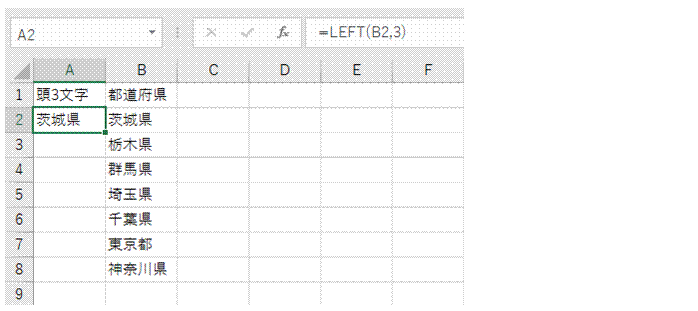 |
�@�s���{���̈ꗗ��p�ӂ��āA���̍��ׂ̃Z���ɁA���̂悤��LEFT������ݒ肵�܂�LEFT�������g���ƁA�w�肵���Z���̕�����A�w�萔�̕��������o�����Ƃ��ł��܂��B���ł́A�s���{�����̓�3������LEFT�����Ŏ��o���Ă��܂��B |
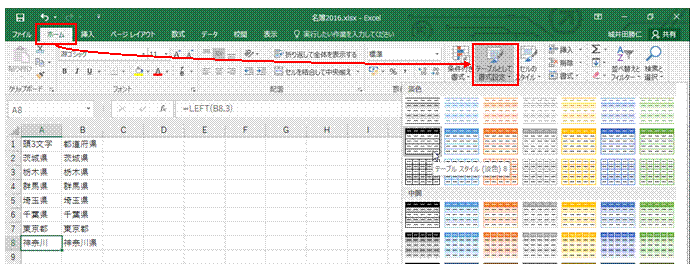 |
�A�u�z�[���v�^�u�́u�e�[�u���Ƃ��ď����ݒ�v���g���āA�Ђ傤���e�[�u�������܂� |
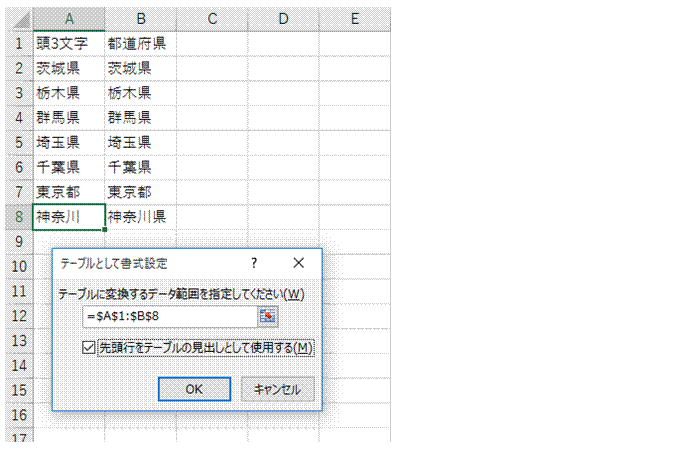 |
�B�u�擪�s���e�[�u���̌��o���Ƃ��Ďg�p����v�ɂ́A�Y�ꂸ�Ƀ`�F�b�N�}�[�N��t���Ă����܂��@ |
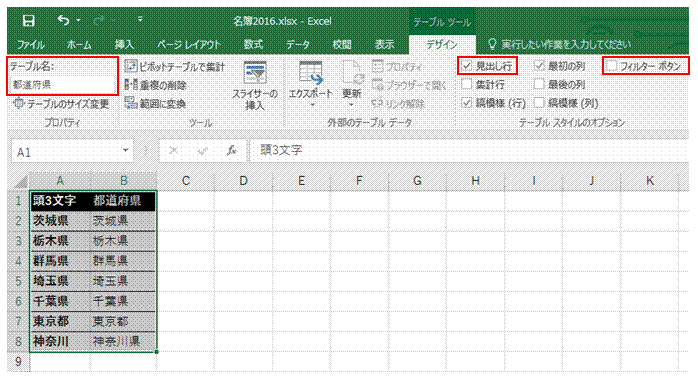 |
�C�e�[�u�������u�s���{���v�ɂ��āA�u���o���s�v�Ƀ`�F�b�N�}�[�N��t���A�u�t�B���^�[�{�^���v�̃`�F�b�N�}�[�N���������܂� |
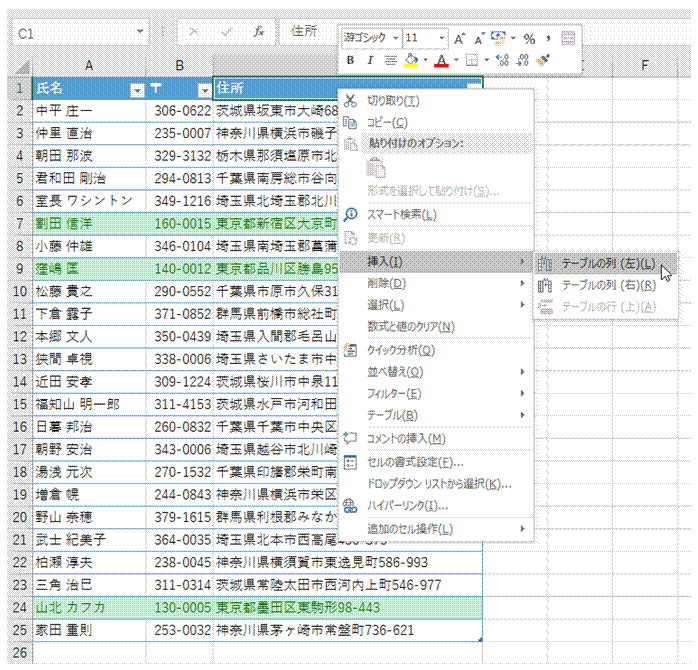 |
�D����ɓs���{������\�����邽�߂̗��lj����܂� |
 |
�EVLOOKUP�����́u�����l�v�Ƃ���LEFT�����g���܂� |
 |
�F�u�Z���v���瓪3���������o��LEFT�����ɂ��܂� |
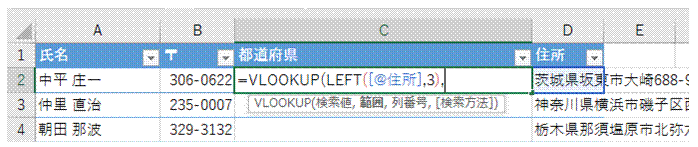 |
�G�u�͈́v���w�肷��Ƃ���F5�L�[�������܂� |
 |
�H�s���{���ꗗ�̃e�[�u������I�����āA�uOK�v���N���b�N���܂��@ |
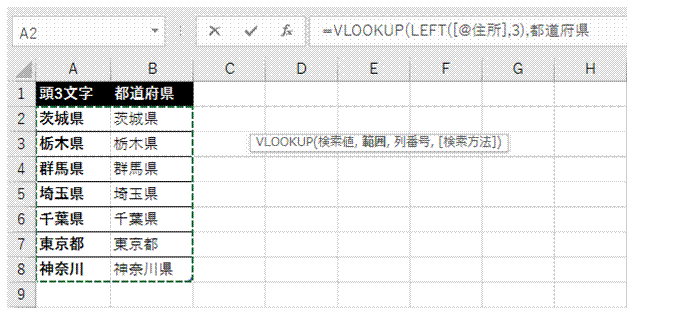 |
�I�s���{���ꗗ�̃f�[�^�͈͂��I������A�����ɂ��̃e�[�u�����������ɒlj�����܂� |
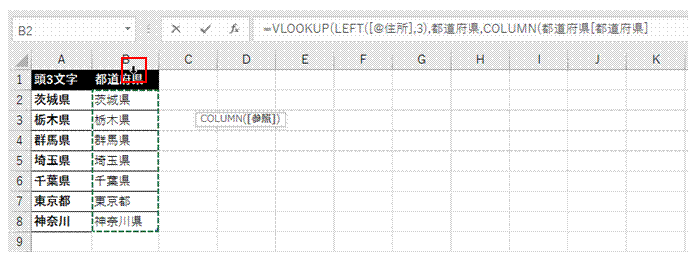 |
�J�u��ԍ��v�Ƃ��āuCOLUMN(�v����͂��Ă���u�s���{���v��̃f�[�^�͈͂��w�肵�܂� |
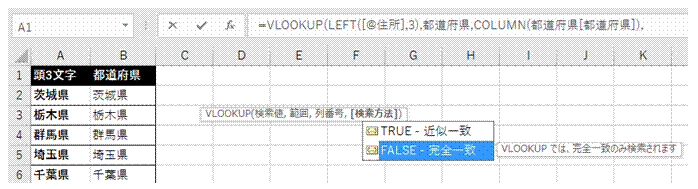 |
�K�u�������@�v�́uFALSE-���S��v�v�ɂ��܂� |
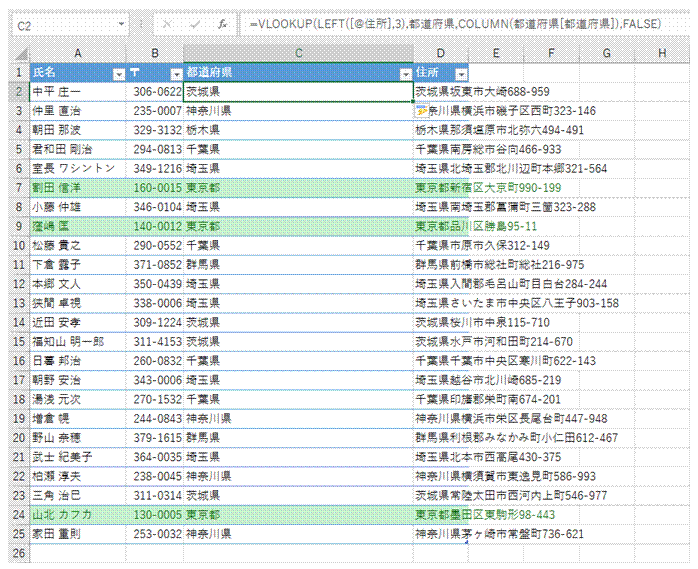 |
�LVLOOKUP����������������ƁA�u�Z���v�ɉ������s���{�������\������܂� |
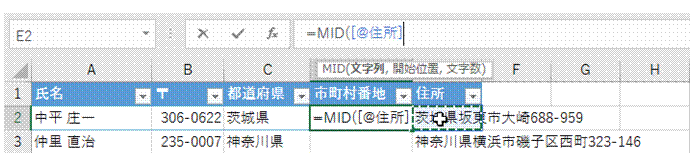 |
�M�s���{���ȉ��̏Z���́AMID�����g���ĕ\�����܂��u������v�ɂ́A�u�Z���v�̃f�[�^���w�肵�܂��B |
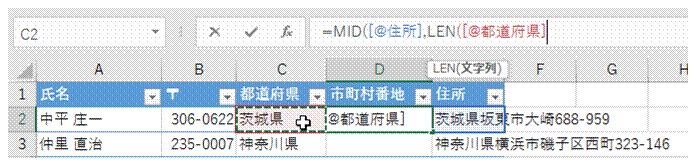 |
�N�u�J�n�ʒu�v�́ALEN���Łu�s���{���v�̕������𐔂��Ďw�肵�܂� |
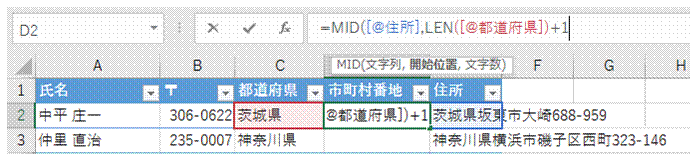 |
�OLEN���Œ��ׂ��s���{���̕�������1�𑫂������̂��A�u�J�n�ʒu�v�ɂ��܂� |
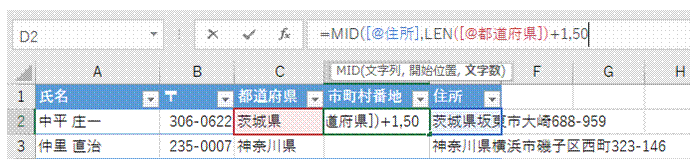 |
�P�u�������v�ɂ́A�u�Z���v�̍ő啶���������傫�Ȑ������w�肵�܂� |
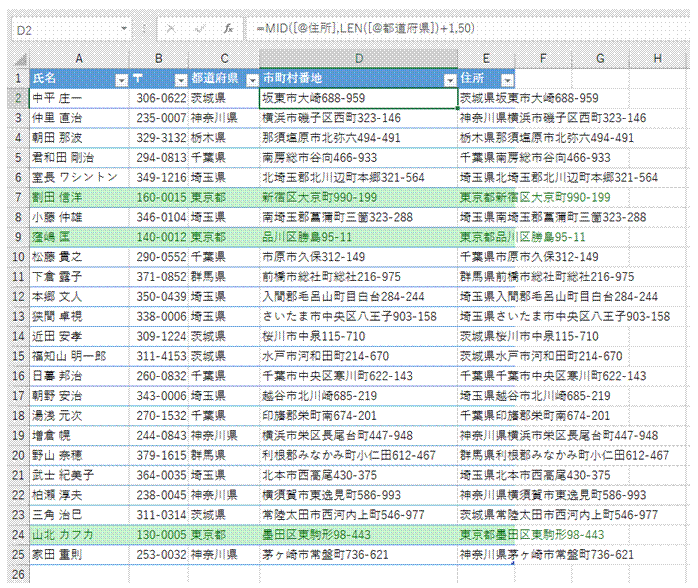 |
�QMID����������������ƁA�s���{�����������u�Z���v�̎c�肪�\������܂� |
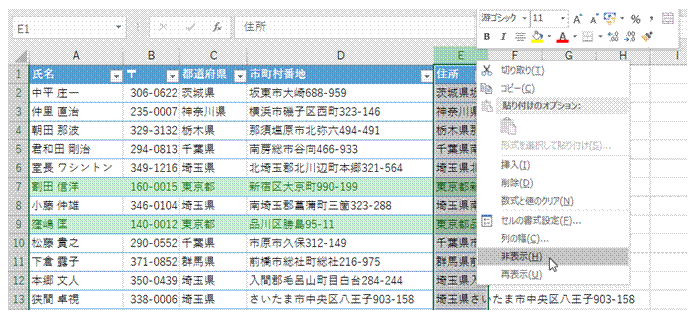 |
����ԍ����E�N���b�N���āu��\���v��I�ׂA�u�Z���v�̗���\���ɂł��܂� |
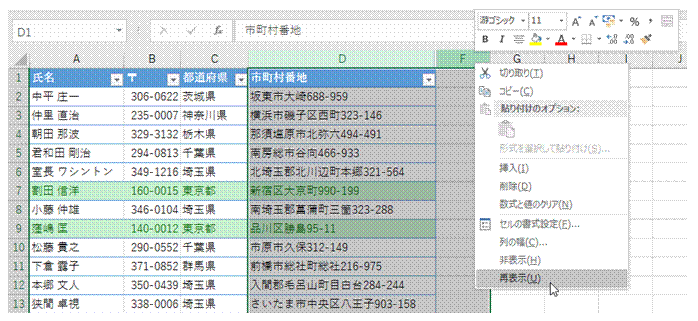 |
����\���ɂ�����́A������܂ޗ��I�����ĉE�N���b�N����A�u�ĕ\���v�Ō��̏�Ԃɖ߂��܂� |
�@
|
|
�֘A���鑼�̃y�[�W |
|
�Ԃ����l�������ĕ\��������
����̕�����Ŏn�܂�f�[�^������\��������
�I�[�g�t�B���^�ōi�荞�݂��s������ŁA�������̗���\���ɂ�����
�F�̃f�[�^�����𒊏o������
�֓��n���̈�s�Z���ɏZ�ސl����������
�����t���������g���āA�d������l����������
�����t���������g���āA�f�[�^�̓��͂���Ă��Ȃ��Z������������
�ꗗ�Ɋ܂܂��f�[�^�����͂��ꂽ�Ƃ��ɁA�����t�������ŋ�������
�����t���������g���āA�f�[�^�̓��͂���Ă��Ȃ��i�j�Z������������
�u���s�v�̊܂܂��Z���Z���Ɠ����s�ɂ���A�����Z��������������
�u���s�v�̊܂܂��Z���Z��������������
�w��f�[�^�̌��ׂ���
����̃f�[�^�����͂���Ă���Z���̐���m�肽��
30���40��̉҂̐������߂���
�w��l�����̒l�̌��ׂ���
�X�֔ԍ�����A�s���{�����ƁA����ȍ~�̏Z�����A�ʁX�ɓ��͂�����
���͍ς݂̗X�֔ԍ�����A�Z������͂�����
�Z���̓��͂��X���[�Y�ɍs������
���͍ς݂̏Z�����A�s���{�����ƁA����ȍ~�̏Z���ɕ������� |
�@
